Cómo acelerar el Galaxy S5 para un rendimiento más rápido
El Galaxy S5 puede estar envejeciendo, pero eso no significa que debas aceptar que se ralentice. Con un poco de mantenimiento adecuado y algunas elecciones sabias, puede hacer que el Galaxy S5 sea más rápido. Además de las actualizaciones periódicas y el restablecimiento de fábrica ocasional, hay algunas otras cosas simples que puede hacer para acelerar su Galaxy S5, así que comencemos.
- Actualización de Android Galaxy S5
- Cómo solucionar problemas comunes del Galaxy S5

1. Eliminar datos almacenados en caché
Con el tiempo, su Galaxy S5 comenzará a acumular todo tipo de datos diversos e información de aplicaciones en caché. Si bien estos datos almacenados en caché están diseñados para abrir aplicaciones más rápido, pueden salirse de control. Ocasionalmente, borrar los datos almacenados en caché es una buena manera de mantener las cosas actualizadas, incluso si el primer lanzamiento de la aplicación después de hacerlo es un poco más lento. Vaya a Configuración> Almacenamiento> Datos en caché> Borrar datos en caché> Aceptar.
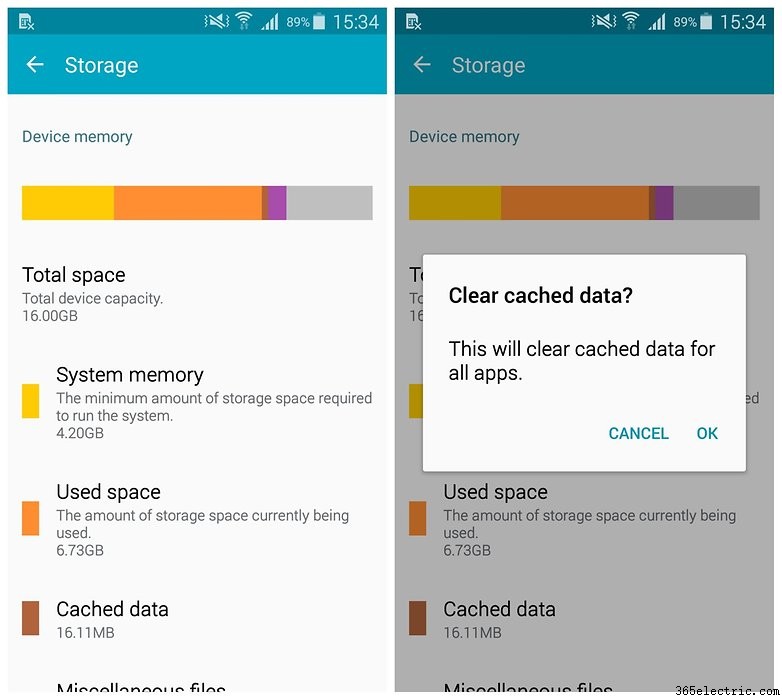
2. Consigue un lanzador alternativo
Parte de la razón por la que los dispositivos Samsung no son tan rápidos es porque TouchWiz no es el iniciador más rápido. Si bien no puede resolver todos sus problemas de retraso con un iniciador personalizado, puede eliminar algunos de los problemas que trae TouchWiz.
Sus aplicaciones de Samsung seguirán ejecutándose como Samsung las codificó, pero al menos la respuesta de su pantalla de inicio recibirá un pequeño impulso. Dirígete a Google Play Store o consulta nuestra lista de los mejores lanzadores alternativos para Android y encuentra uno que te guste.

3. Impedir que las aplicaciones se ejecuten al iniciar
Hay tantas aplicaciones en el Galaxy S5 que cuando todas comienzan a sincronizarse y ejecutar procesos al inicio, la experiencia no es lo que llamarías buena, especialmente si la velocidad es esencial. Si tiene acceso de raíz, puede usar una aplicación como Greenify para congelar automáticamente las aplicaciones que no desea que se ejecuten al inicio.
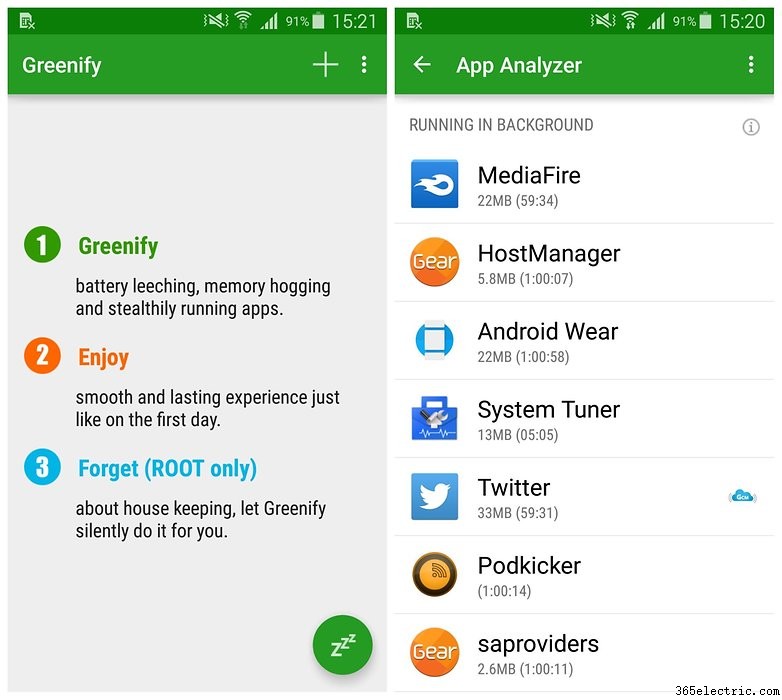
Si no tiene acceso de raíz, aún puede usar una aplicación como System Tuner para hibernar aplicaciones (aunque también funciona mejor con permiso de raíz). Hay una amplia variedad de aplicaciones de administración de sistemas disponibles, pero no recomendamos las aplicaciones 'asesinas de aplicaciones' porque todo lo que hacen es eliminar temporalmente los procesos que simplemente comienzan de nuevo.
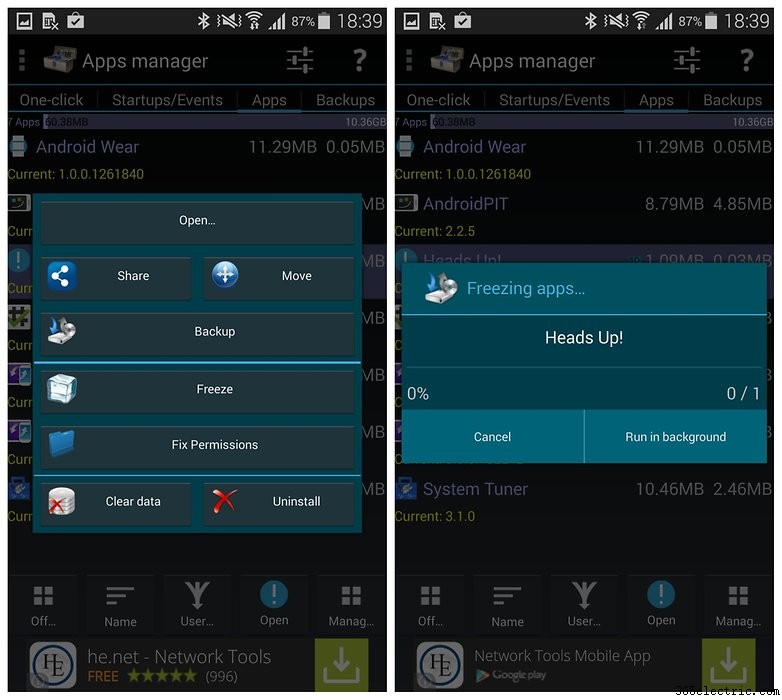
4. Deshabilitar o desinstalar aplicaciones innecesarias
Hablando de administrar aplicaciones, también puede ingresar a la configuración del Administrador de aplicaciones y deshabilitar cualquier aplicación que no esté usando. También puede abrir el cajón de aplicaciones y tocar el menú adicional en la parte superior derecha y luego Desinstalar/Deshabilitar aplicaciones para hacer muchas cosas a la vez. Algunas aplicaciones se pueden desinstalar directamente y otras simplemente se pueden desactivar. Las aplicaciones deshabilitadas se pueden volver a habilitar en Configuración> Administrador de aplicaciones> Desactivado.
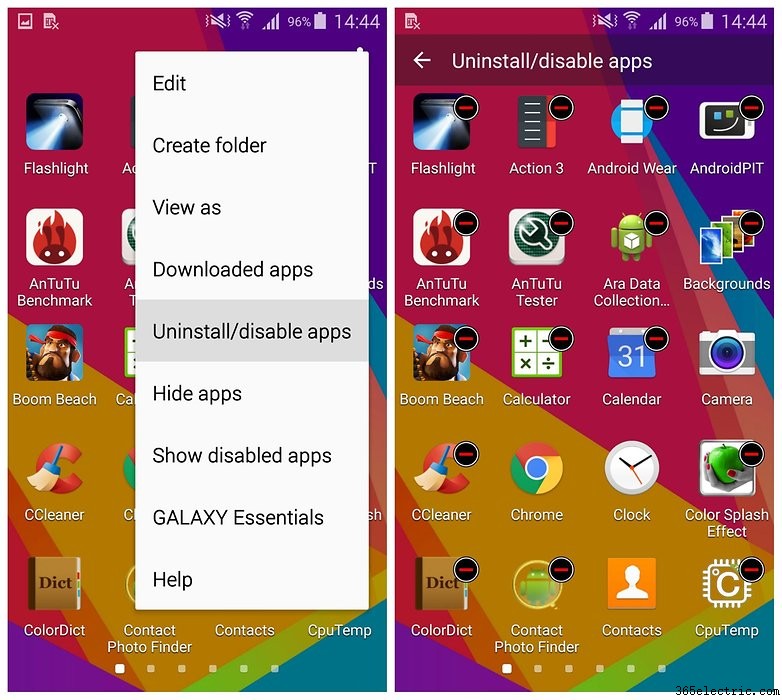
5. Administre su programación de actualizaciones
Del mismo modo, verifique la configuración de su aplicación individual, especialmente las aplicaciones de Google, y asegúrese de que no estén todas configuradas para sincronizarse automáticamente a menos que realmente lo desee. Si tienes 15 aplicaciones de Google sincronizadas al mismo tiempo, estarás atascado hasta que terminen todas.
La misma lógica se aplica a la actualización de aplicaciones:detenga la actualización automática de aplicaciones en Play Store. Si enciende su teléfono y tiene 30 aplicaciones que se actualizan simultáneamente, no publicará esa nueva imagen de Instagram de su cena en el corto plazo. Para hacer esto para todas las aplicaciones, siga nuestra guía anterior o descubra cómo evitar que las aplicaciones de Samsung se actualicen automáticamente.
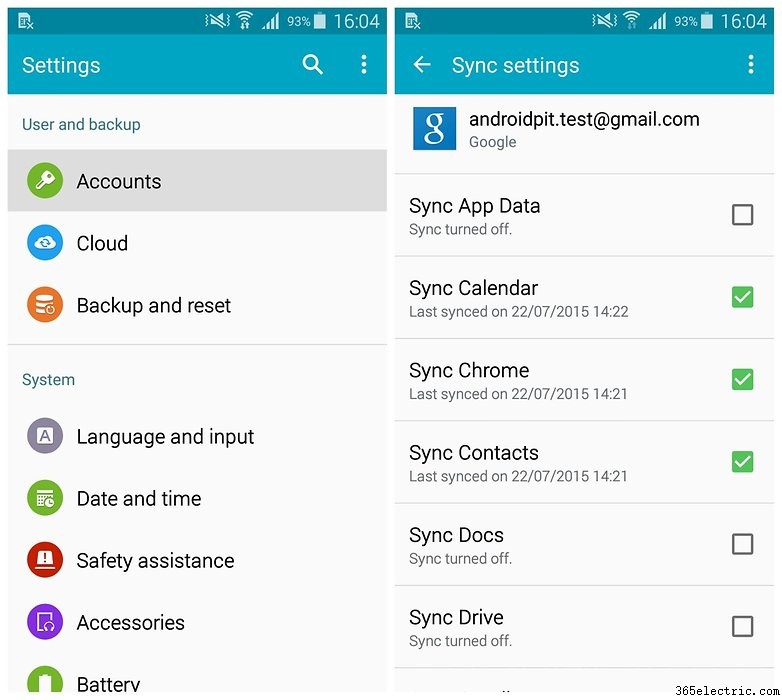
6. Deshabilitar animaciones y transiciones
Hay algunas otras opciones en su configuración que pueden hacer que su Galaxy S5 se sienta más rápido. Primero, apague su animación de desbloqueo. Ese pequeño efecto dominó cuando deslizas la pantalla de bloqueo no necesita estar ahí. Vaya a Configuración> Pantalla de bloqueo> Efecto de desbloqueo y elija Ninguno. Ahora podrás desbloquear tu teléfono mucho más rápido.
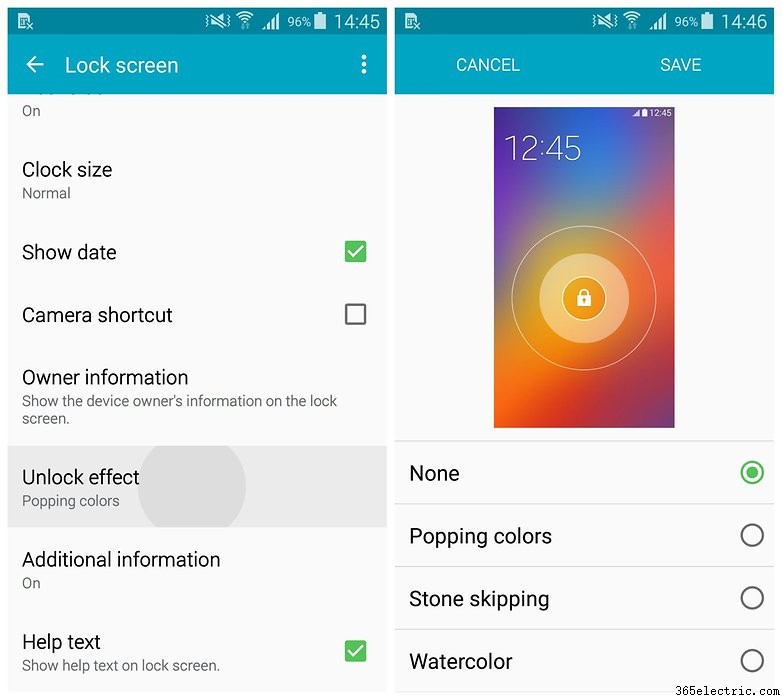
A continuación, deshabilite los efectos de transición de la pantalla de inicio. Estas son las animaciones de navegación que ve cuando pasa de una pantalla de inicio a otra. Una vez más, pueden verse bien, pero hacen que todo se sienta más lento. Mantenga presionado un espacio en blanco en su pantalla de inicio y toque Configuración de pantalla de inicio> Efecto de transición> Ninguno.
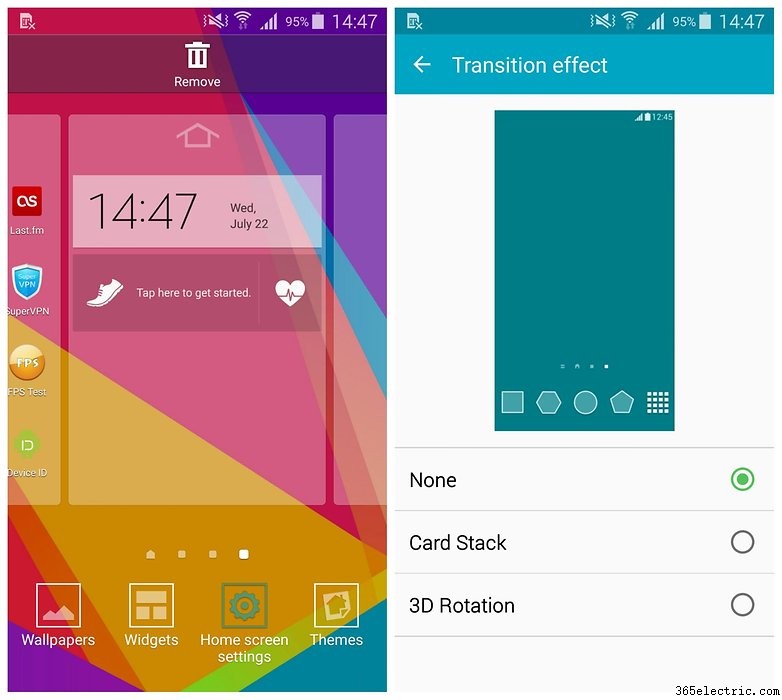
Por último, desea deshabilitar algunas animaciones un poco más geek. Primero, debe habilitar sus Opciones de desarrollador yendo a Configuración> Acerca del teléfono y tocando Número de compilación siete veces. Retroceda un paso y verá Opciones de desarrollador en su menú de configuración.
Desplácese por las Opciones de desarrollador hasta que encuentre la sección de animaciones y desactive las siguientes opciones:'Escala de animación de ventana', 'Escala de animación de transición' y 'Escala de duración del animador'. (Debe configurarlos individualmente en un número más alto primero, como 10x, solo para ver qué hacen antes de deshacerse de ellos).
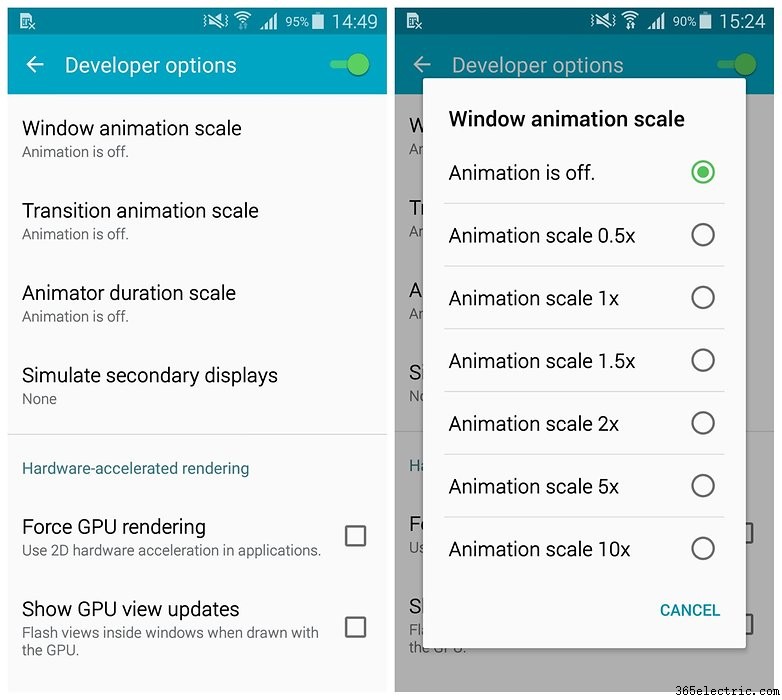
7. Deshazte de los widgets
Si prácticamente dejaste las pantallas de inicio de tu S5 tal como las configuró Samsung, entonces en realidad estás desperdiciando mucha energía y rendimiento, sin mencionar los datos, simplemente manteniendo actualizados todos esos tontos widgets. Desde Geo News y S Health de Samsung (que puede que ni siquiera estés usando), hasta Galaxy Gifts, Galaxy Essentials y My Magazine, son muchas sincronizaciones que probablemente no necesites.
Mi revista se puede apagar manteniendo presionada la pantalla de inicio, tocando Configuración de la pantalla de inicio y desmarcando la casilla. Los widgets pueden simplemente presionarse prolongadamente y arrastrarse a Eliminar en la parte superior de la pantalla.
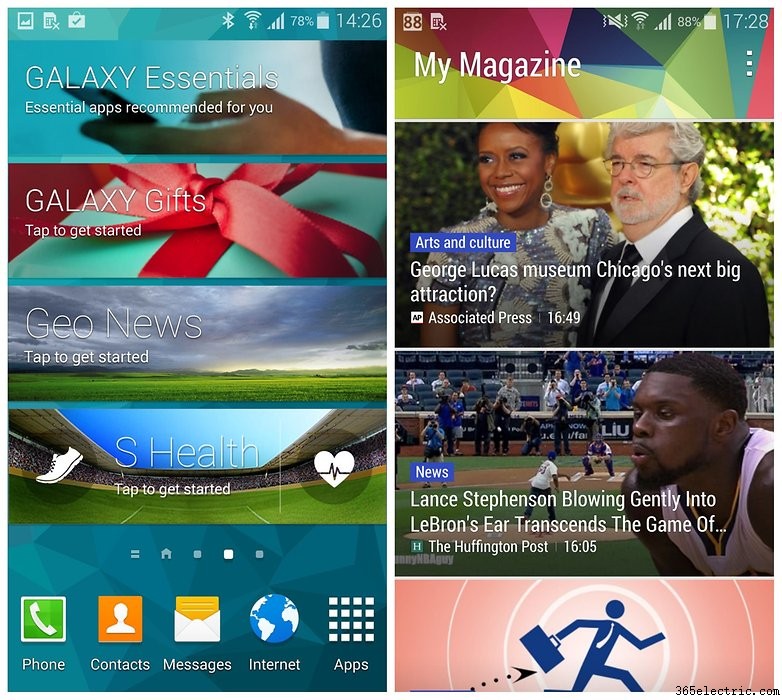
8. Deshazte del atajo de S Voice
Recomendamos esto para todos los dispositivos Samsung. A menos, por supuesto, que realmente uses S Voice. Si no lo hace, entonces deshabilitar S Voice como un atajo de doble pulsación desde el botón de inicio puede hacer que regrese a la pantalla de inicio un poco más rápido. Esto se debe a que cuando presiona el botón Inicio una vez, el S5 espera un segundo para ver si lo volverá a presionar para iniciar S Voice.
Si deshabilita este atajo, será llevado instantáneamente a la pantalla de inicio la primera vez que presione Inicio. Simplemente presione dos veces el botón de inicio y presione el botón del menú de desbordamiento de acción en la parte superior derecha y vaya a Configuración, luego desmarque la casilla junto a 'Abrir a través de la tecla de inicio'. También puedes reemplazar S Voice con Google Now.
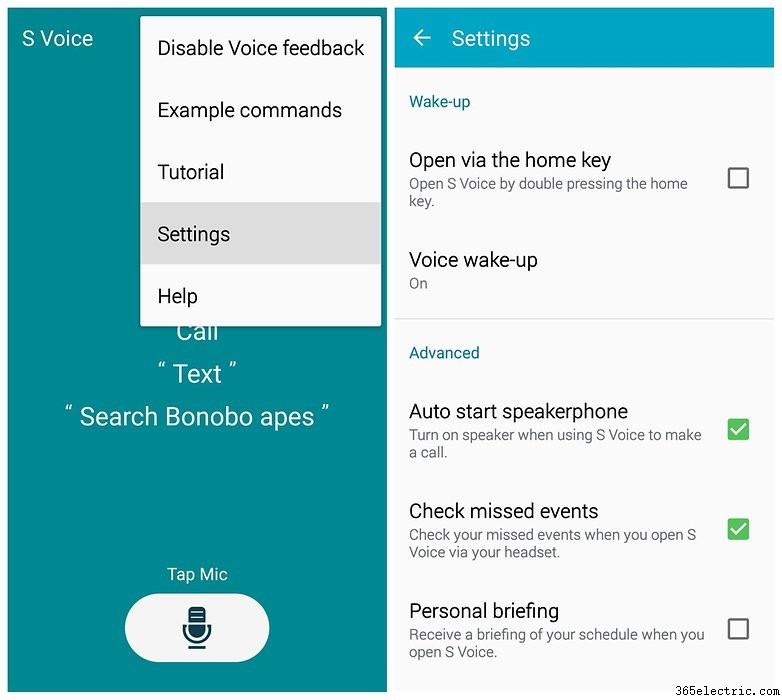
9. Copia de seguridad y reinicio para un nuevo comienzo
A veces, todo lo que su teléfono necesita es un nuevo comienzo. La forma más sencilla de hacer esto es hacer una copia de seguridad de todas sus aplicaciones y datos importantes y luego hacer un restablecimiento de fábrica de su Galaxy S5. El proceso es rápido y fácil, y una vez que se completa, puede restaurar sus aplicaciones y datos y continuar, más rápido que antes. Una vez que tenga una copia de seguridad, vaya a Configuración> Copia de seguridad y restablecimiento> Restablecimiento de datos de fábrica> Restablecer dispositivo.
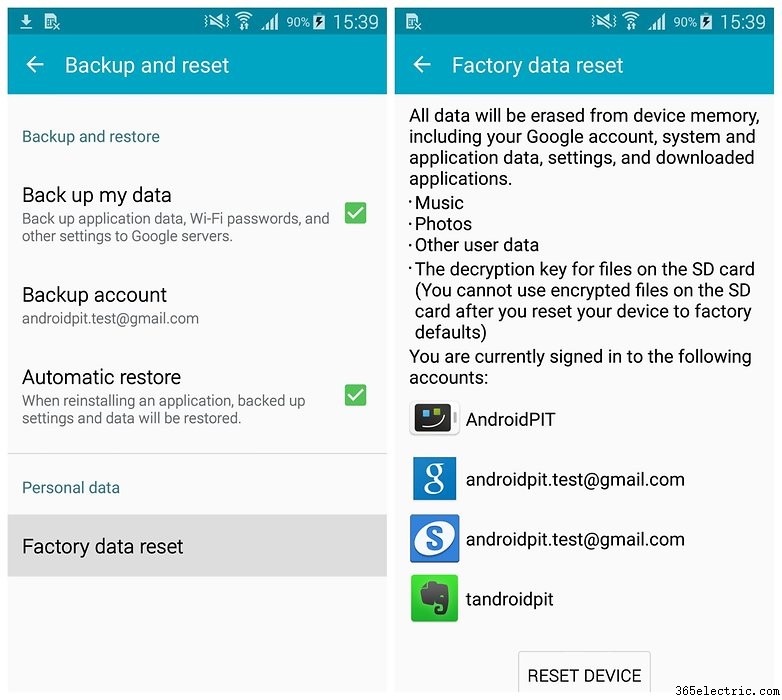
10. Eliminar bloatware por completo
Si desea llevar las cosas un paso más allá, también puede eliminar las aplicaciones precargadas si está dispuesto a rootear su Galaxy S5. Muchas de esas aplicaciones están ejecutando procesos en segundo plano, sincronizando, monitoreando, raspando datos de ubicación y haciendo otras cosas a sus espaldas que resultan en un S5 más lento.
Rootear tu teléfono conlleva riesgos, pero si te lanzas, podrás eliminar todas las aplicaciones que no quieras y acelerar tu Galaxy S5 al mismo tiempo. Una vez que tenga la raíz, puede incluso hacer overclocking en su procesador... pero eso es un tutorial para otro momento.

11. Consigue una ROM personalizada
Con la raíz viene una gran responsabilidad, pero también un gran poder. Esto es genial si estás harto de que TouchWiz ralentice tu teléfono o simplemente quieres una experiencia radicalmente más rápida. Puede, por ejemplo, actualizar una ROM personalizada o un kernel, el enlace entre el software y el hardware en el teléfono, que tiene una buena reputación por ser súper rápido.
Esto también es útil una vez que el fabricante ya no actualiza oficialmente el teléfono. Hay docenas de ROM y kernels personalizados para el Galaxy S5, pero recomendamos CyanogenMod para una mejor vibra que Android, u Omega ROM si prefiere conservar la sensación de TouchWiz.

- Consejos y trucos para el Samsung Galaxy S5
¿Cómo aceleras tu Galaxy S5? Comparte tus consejos para aumentar la velocidad en los comentarios a continuación.
- ·Cómo acelerar el Galaxy S4
- ·Cómo restablecer los valores de fábrica del Galaxy S4 para un mejor rendimiento
- ·Cómo acelerar el Moto X para un rendimiento aún más rápido
- ·Cómo restablecer los valores de fábrica del Galaxy S5 para un mejor rendimiento
- ·Cómo hacer que el Samsung Galaxy S4 funcione más rápido para un mejor rendimiento
- ·Cómo restablecer los valores de fábrica del Galaxy Note 3 para un mejor rendimiento
- ·Cómo acelerar el Nexus 5 para un rendimiento rápido
- ·Cómo restablecer de fábrica el Moto X (2014) para un rendimiento más rápido
- Cómo acelerar el Moto G (2014) para un mejor rendimiento
- Cómo acelerar el Nexus 6 para un mejor rendimiento
- Cómo restablecer los valores de fábrica del Galaxy S6 Edge para un mejor rendimiento
- Cómo restablecer los valores de fábrica del Galaxy S3 para mejorar el rendimiento
- Cómo acelerar Moto G (2013) para un mejor rendimiento
- Cómo borrar el caché en el Galaxy S5 para un mejor rendimiento
